如何利用AU给录制的音频添加背景音乐
1、一、打开安装好的AU软件,点击多轨创建一个新的多轨道音频,更改名称和音频文件存储目录,然后点击确定

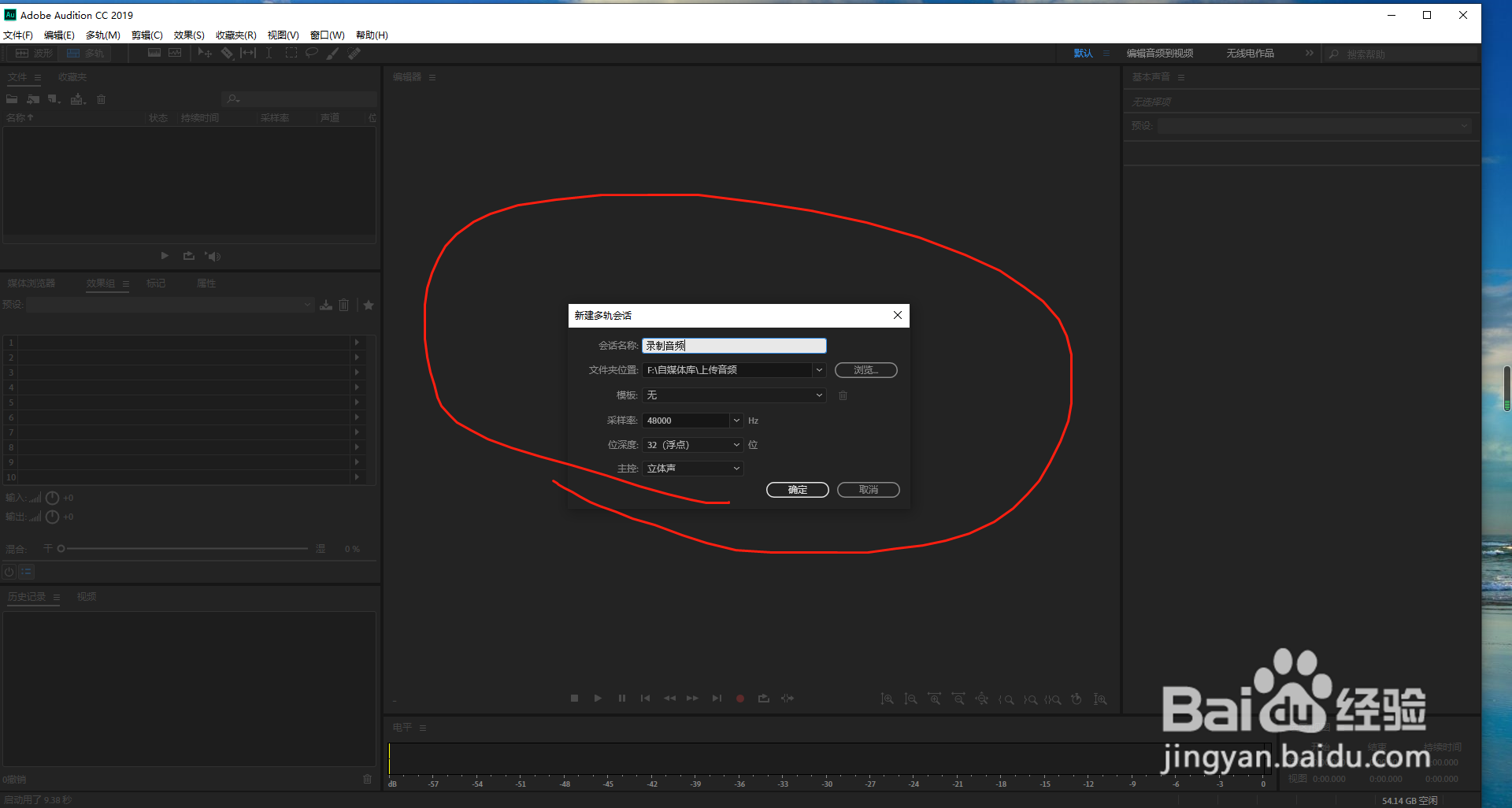
2、二、进入到录制界面后,点击第一条轨道的录制准备按钮R,然后点击轨道下方的红色按钮就可以开始录制音频了,如图,轨道上红色部分显示正在录制音频

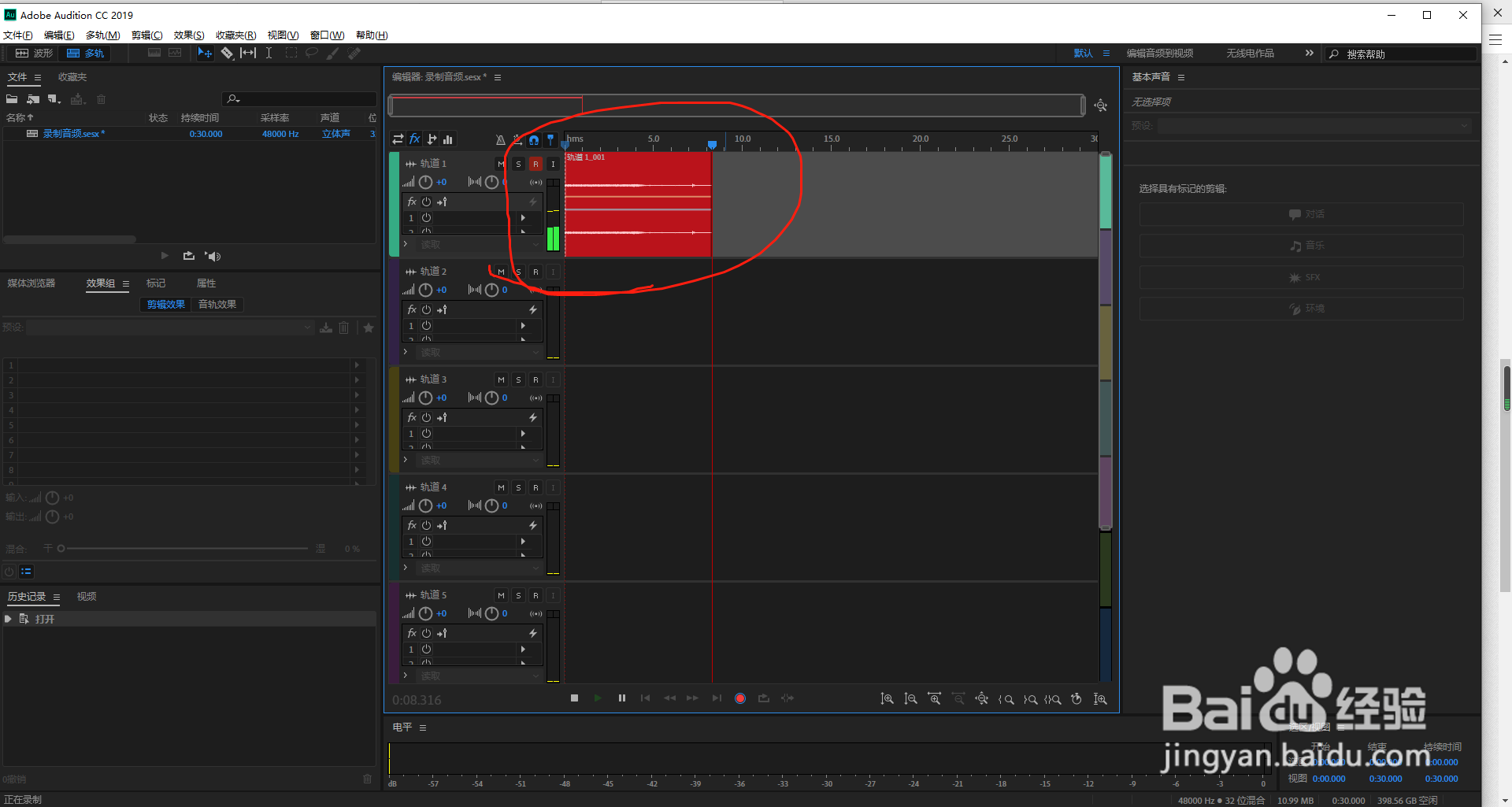
3、三、同样点击红色按钮可以停止录制,然后点击绿色三角可以播放刚才录制的音频文件。之后双击素材窗口,选择我们需要的背景乐文件,点击打开


4、四、选中素材框中打开的背景乐素材,鼠标左键按住不松手将它拖动到第二音频轨道里,然后将竖指针选择到与录制的音频文件同一结尾位置,之后选择左上的分割工具将背景乐素材分割成两部分,将多余的部分按Ddlete键删除掉

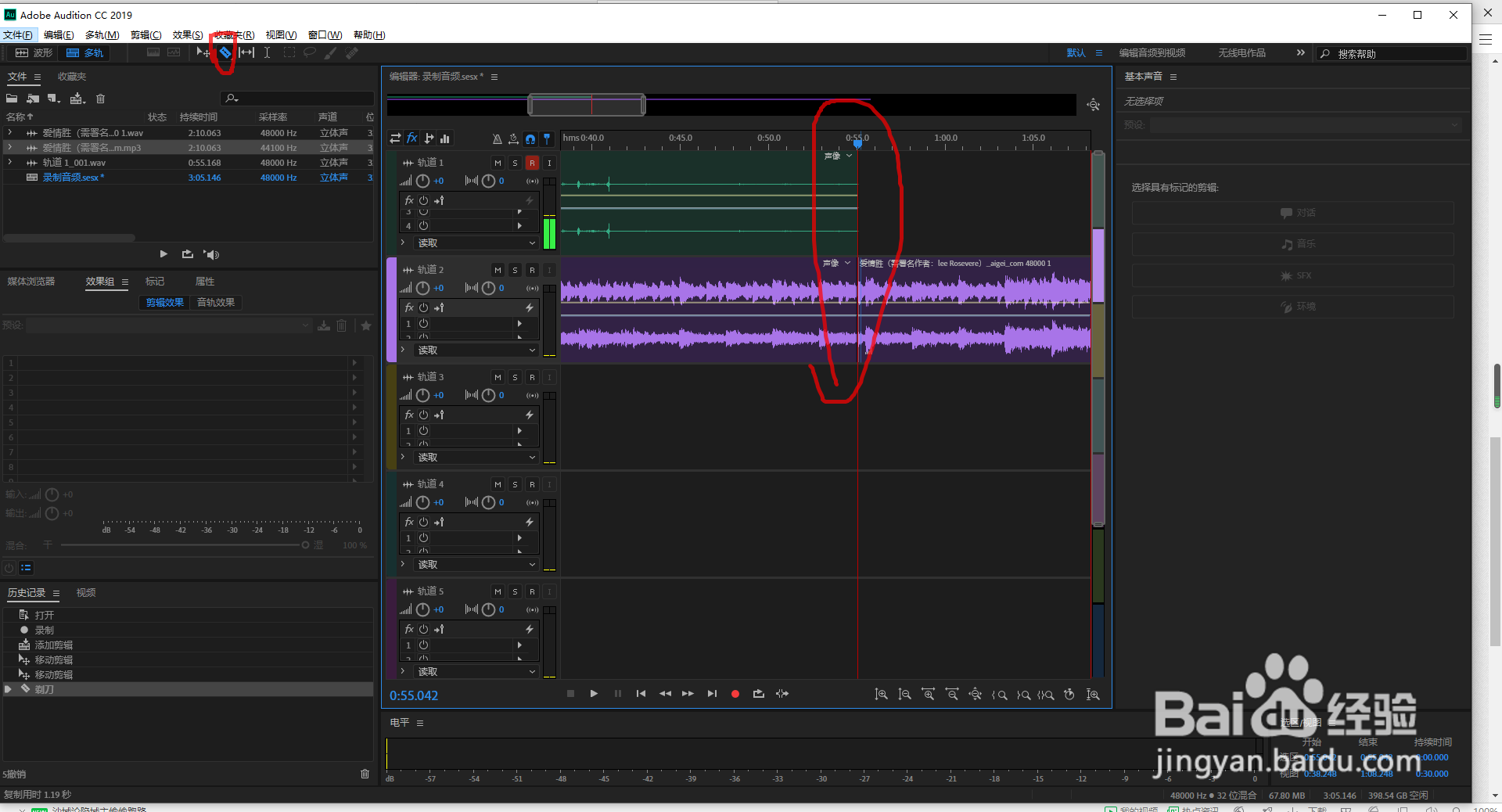
5、五、点击播放按钮试听一下添加背景乐后的音频,确认无误之后点击左上角的文件,选择另存为将音频文件保存到常用的位置即可
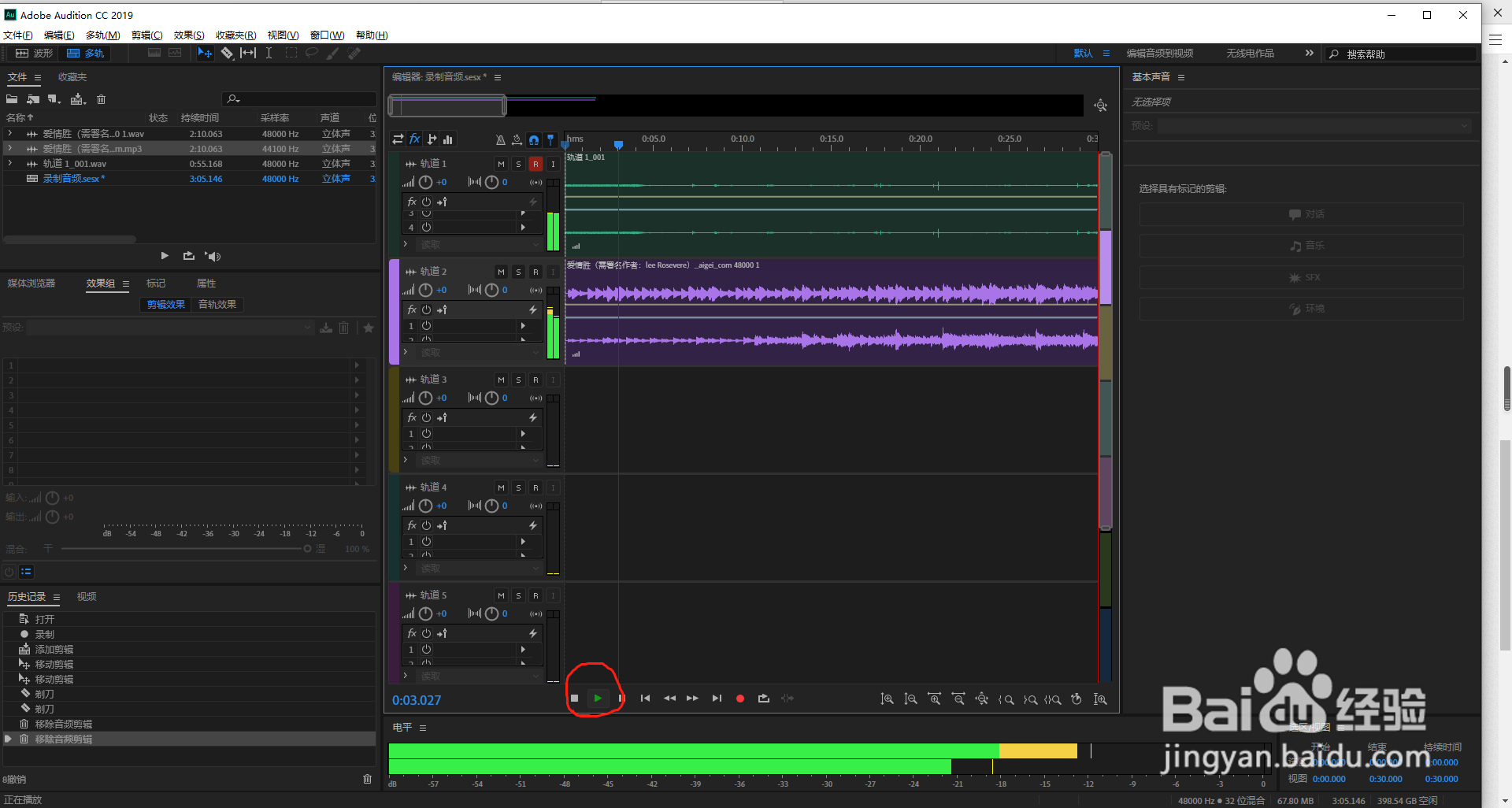
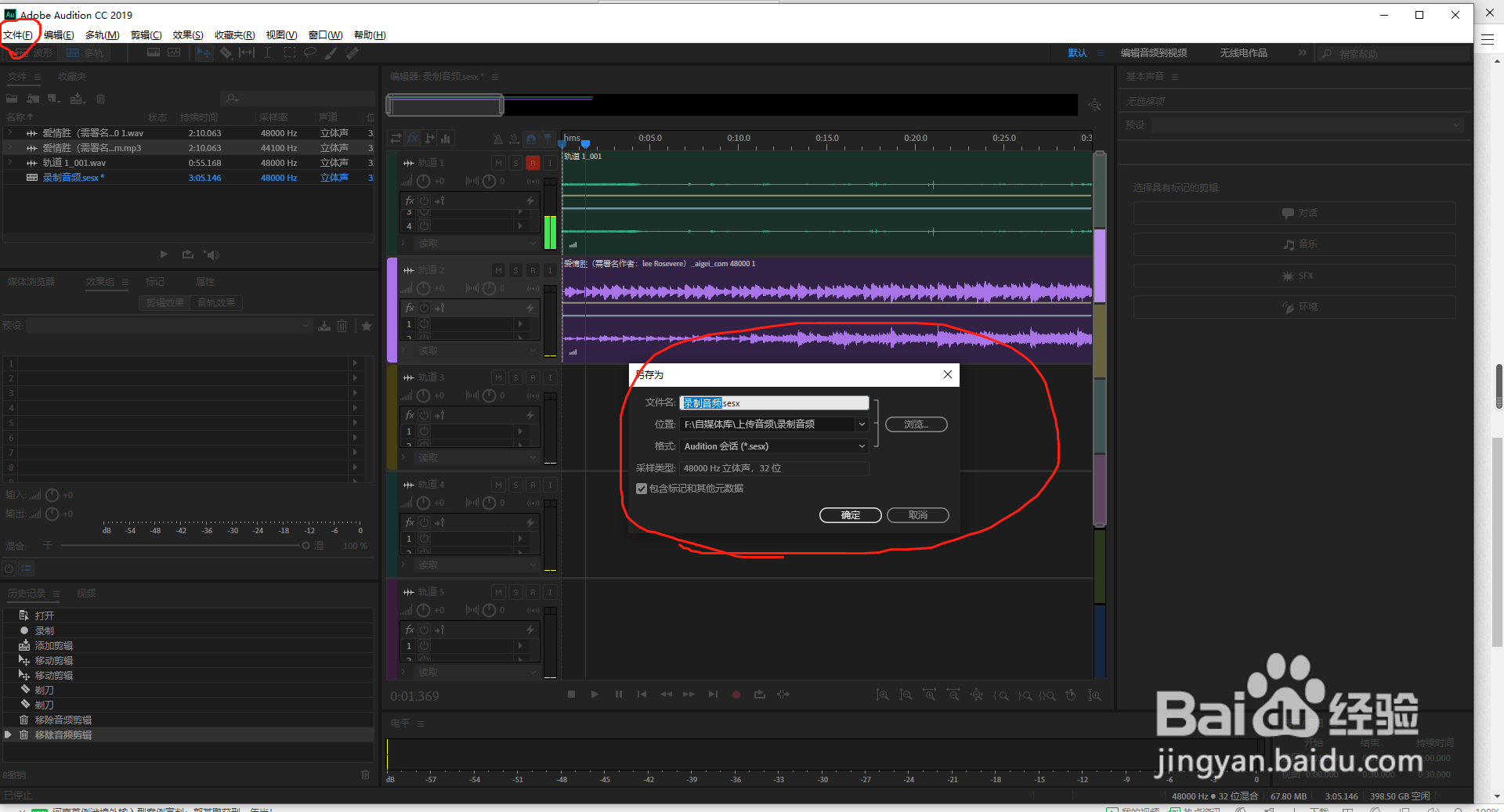
声明:本网站引用、摘录或转载内容仅供网站访问者交流或参考,不代表本站立场,如存在版权或非法内容,请联系站长删除,联系邮箱:site.kefu@qq.com。
阅读量:24
阅读量:194
阅读量:188
阅读量:86
阅读量:191